Умным домом с Алисой можно делиться

Текст взят из транскрипции обзора Александра из VoiceApp, ссылка на ролик которого находится в конце статьи. Авторский слог сохранён, за исключением случаев, когда этого требует отрыв от видеообзора.
Заходим в приложение Дом с Алисой и после того, как вы залогинились через Яндекс, добавили все свои колонки и умные устройства, вам, в нашем случае, потребовалось поделиться вашим умным домом и вашими умными устройствами с близкими.
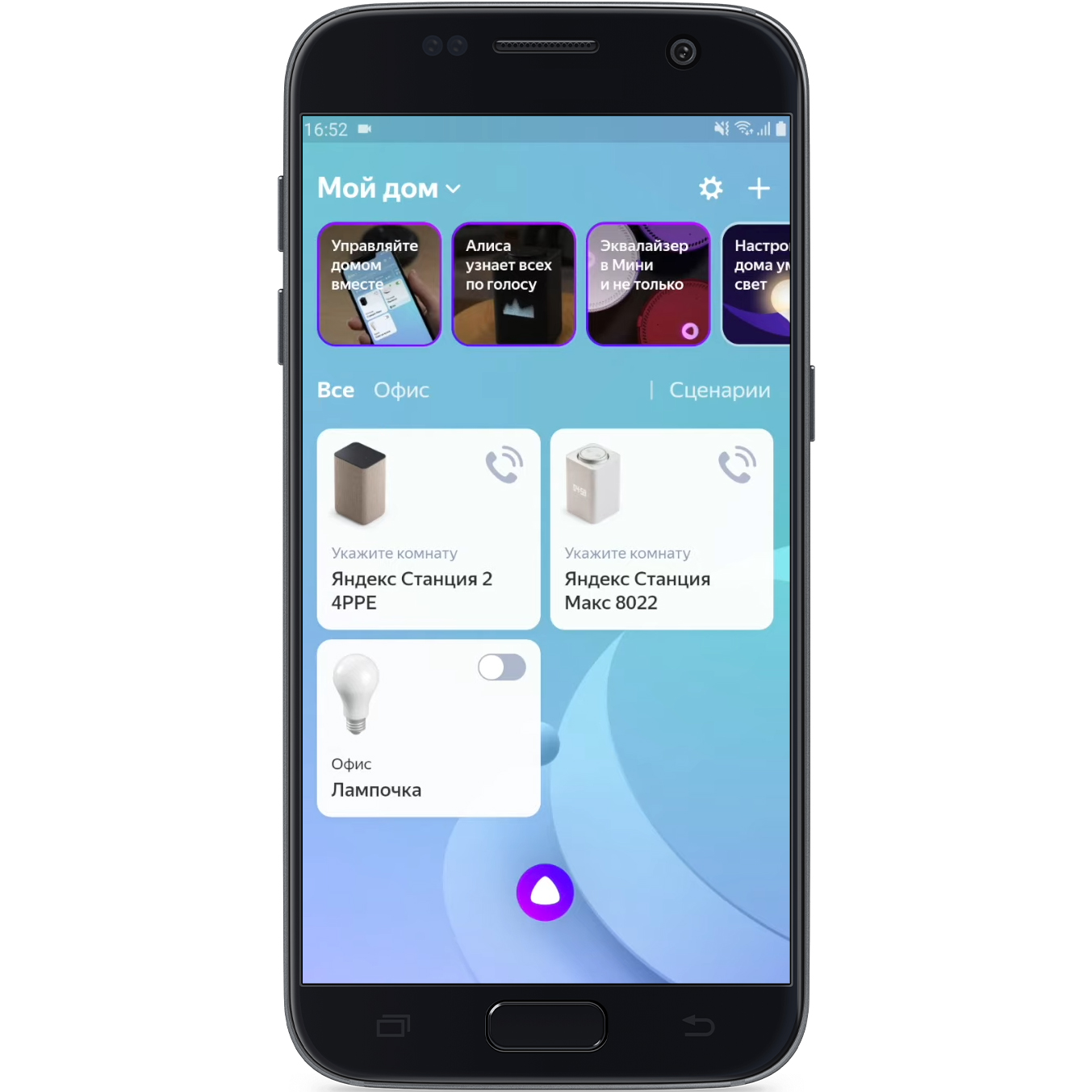
Для этого необходимо нажать на плюсик, так же, как вы добавляли умное устройство, сценарии, комнаты, группы. И вот здесь появился новый раздел «Добавить людей». Нажимаем на него.
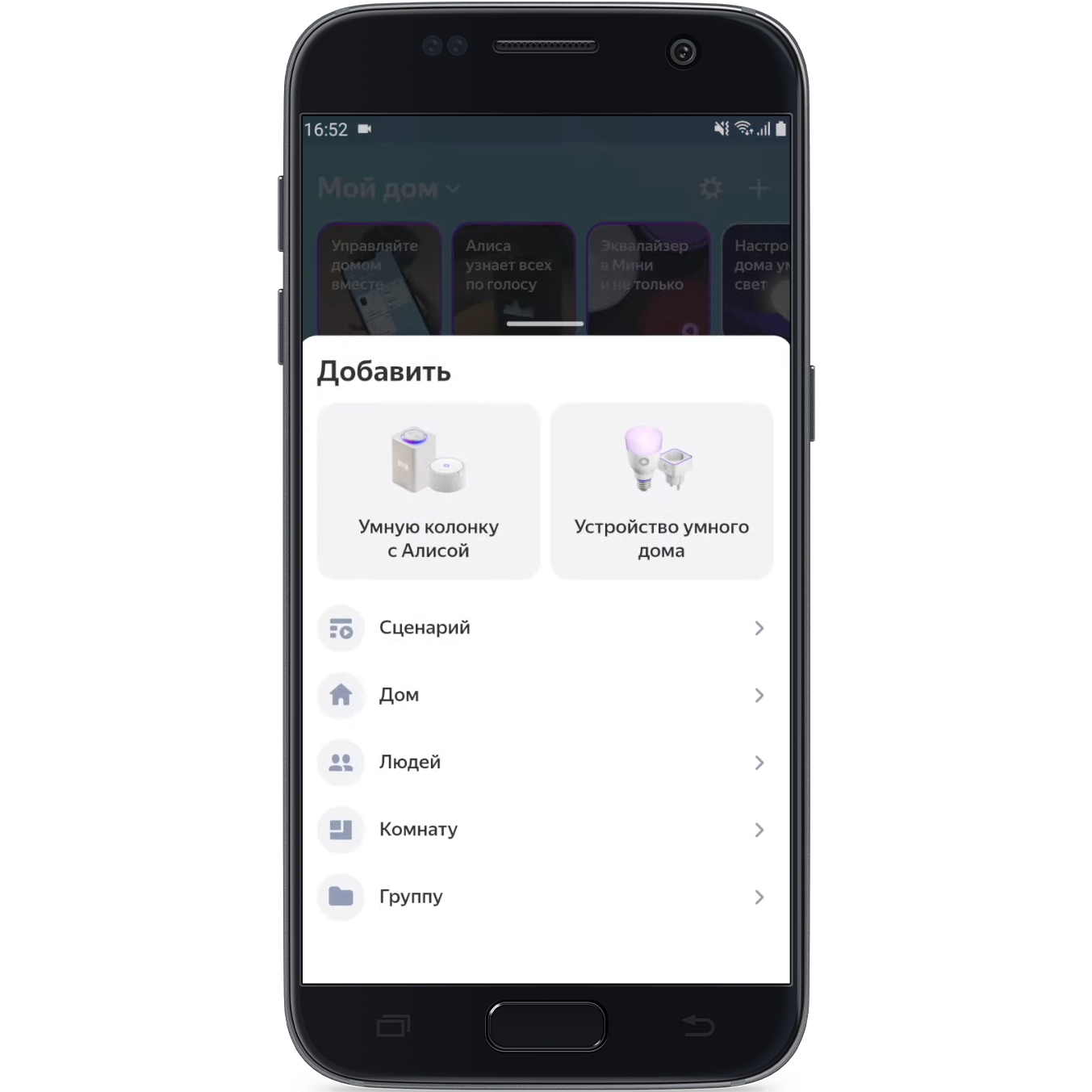
Дайте отсканировать QR-код близким. Если им не придет приглашение в Дом с Алисой, попросите отсканировать код снова. Ссылка доступна в течение 24 часов, то есть она будет активна, чтобы человек мог по ней перейти и через сутки она будет не активна.
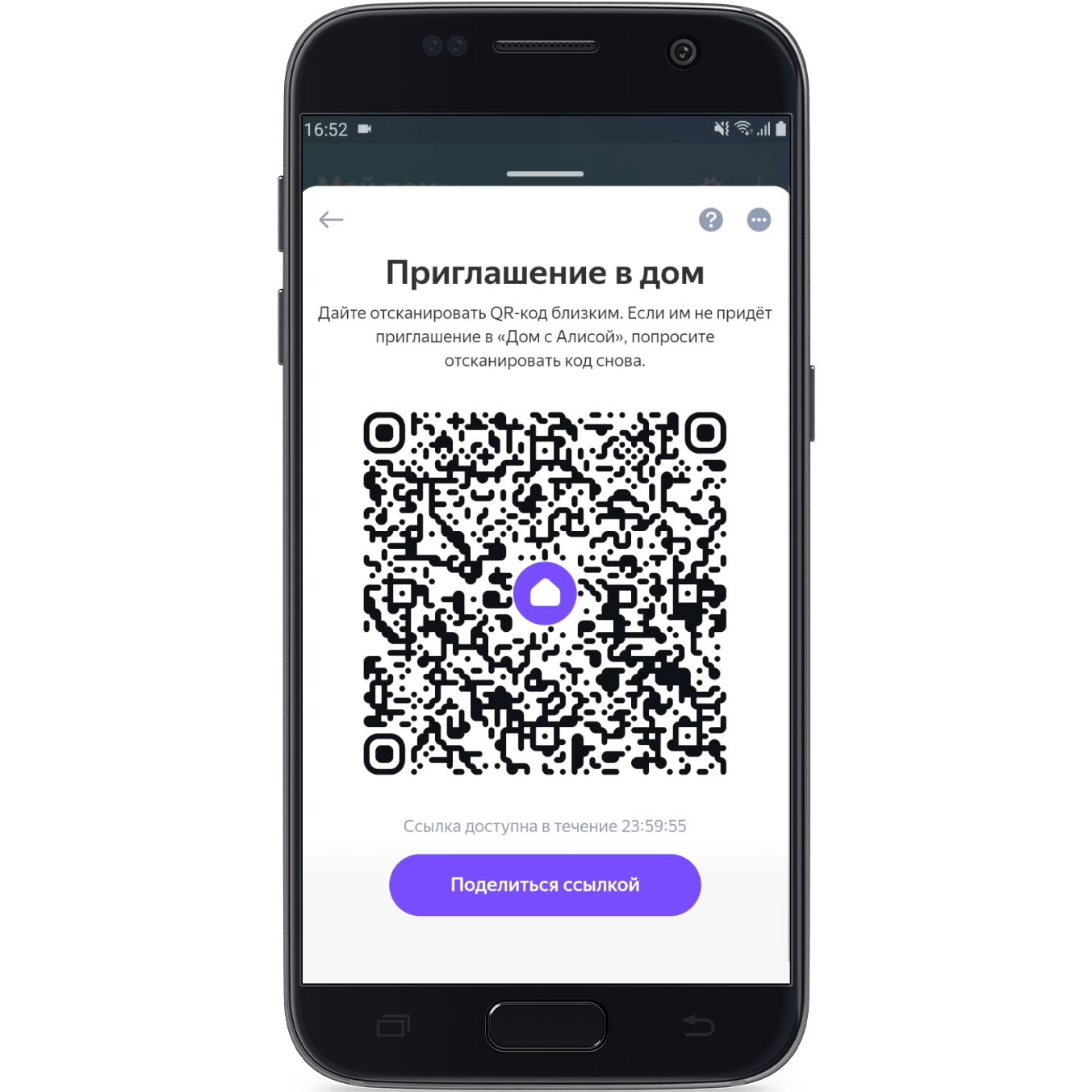
Нажимаем «Поделиться ссылкой» и вы можете кинуть эту ссылку куда-то в сообщения, либо просто скопировать и переслать.
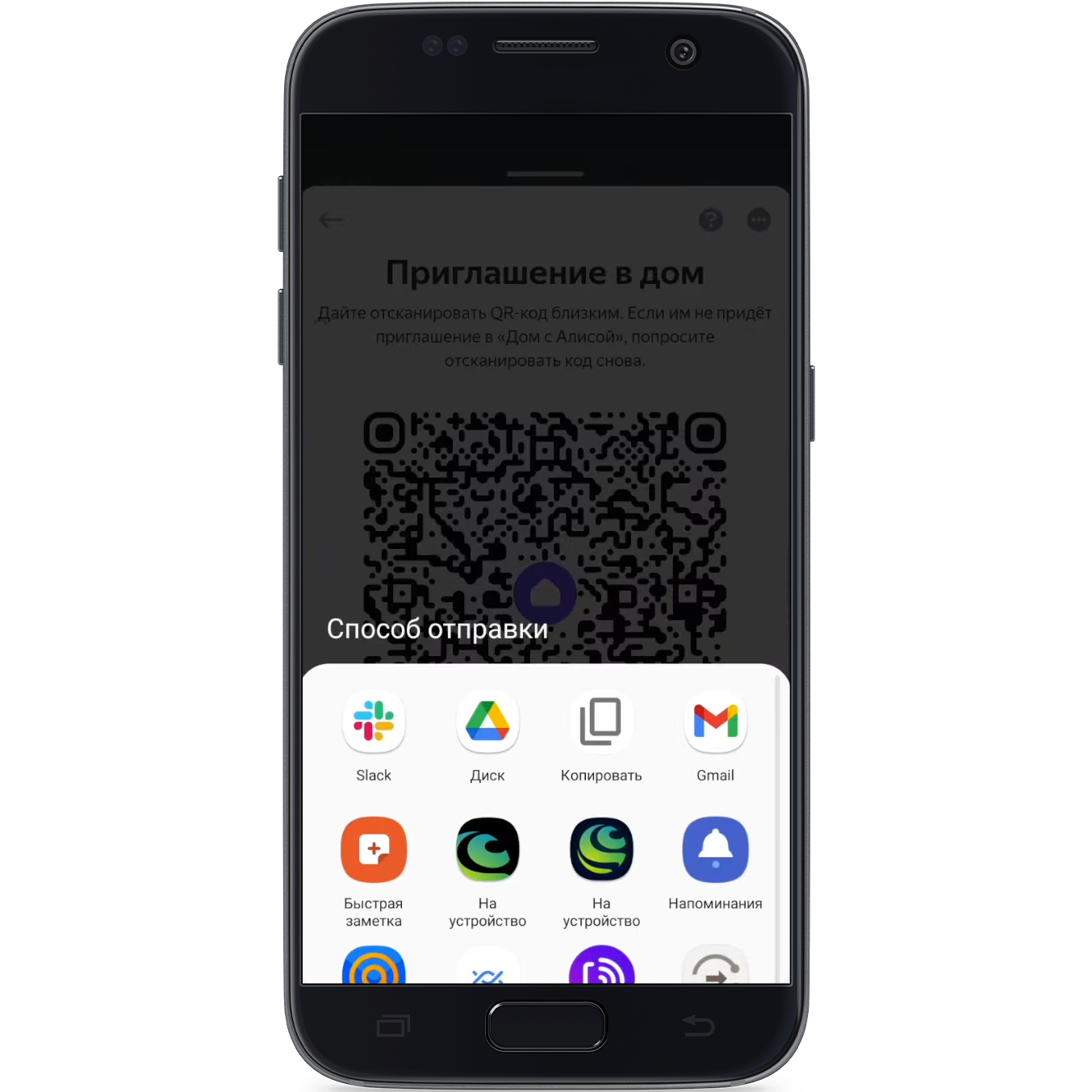
Также вверху справа продублировано. Можно скопировать, поделиться либо удалить ссылку, если вы не хотите, чтобы она попала не в те руки.
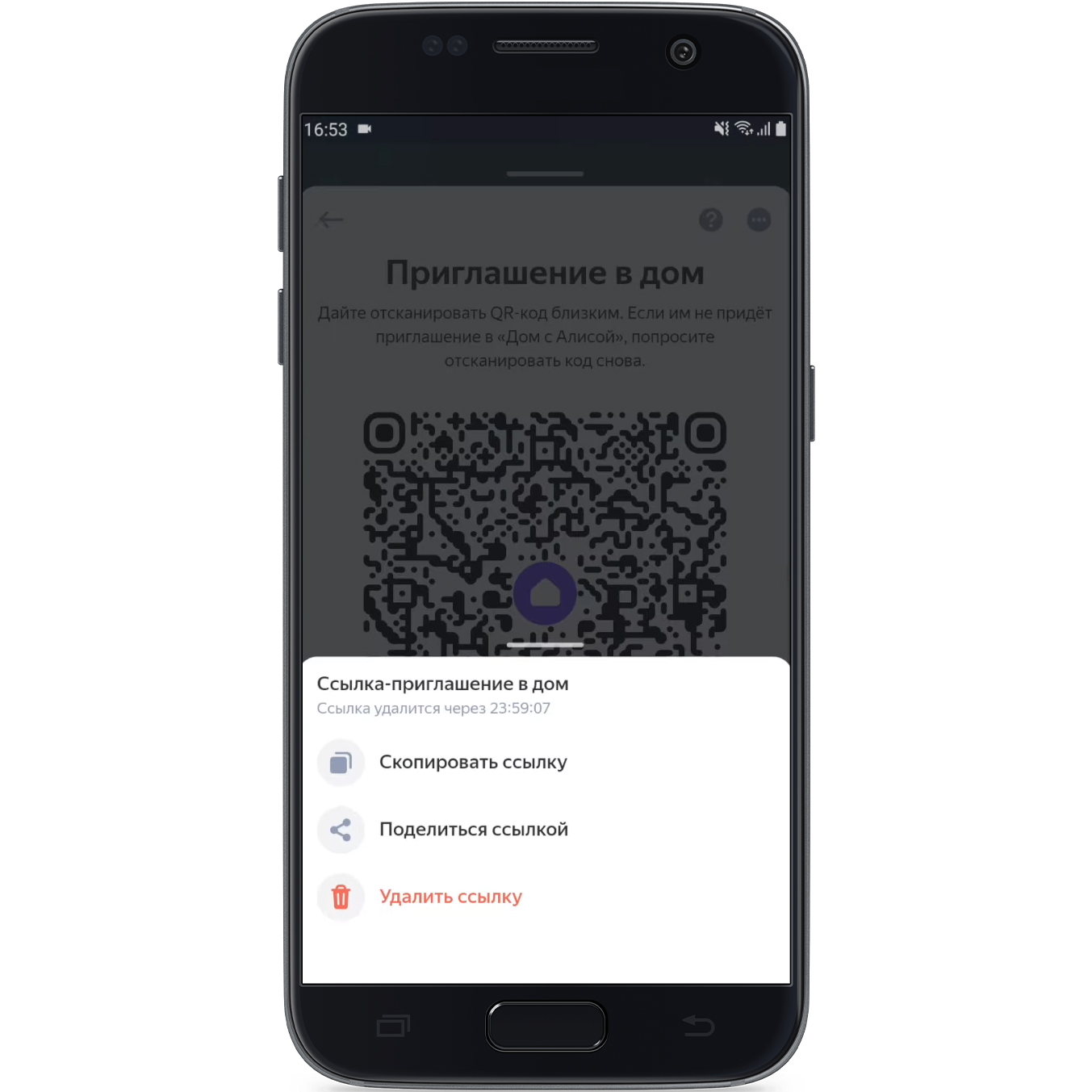
Отсылаем ссылку. Она, конечно, достаточно длинная. Есть надежда, что разработчики Яндекс поправят это и будут сокращать эту ссылочку, чтобы она была маленькая, аккуратная.
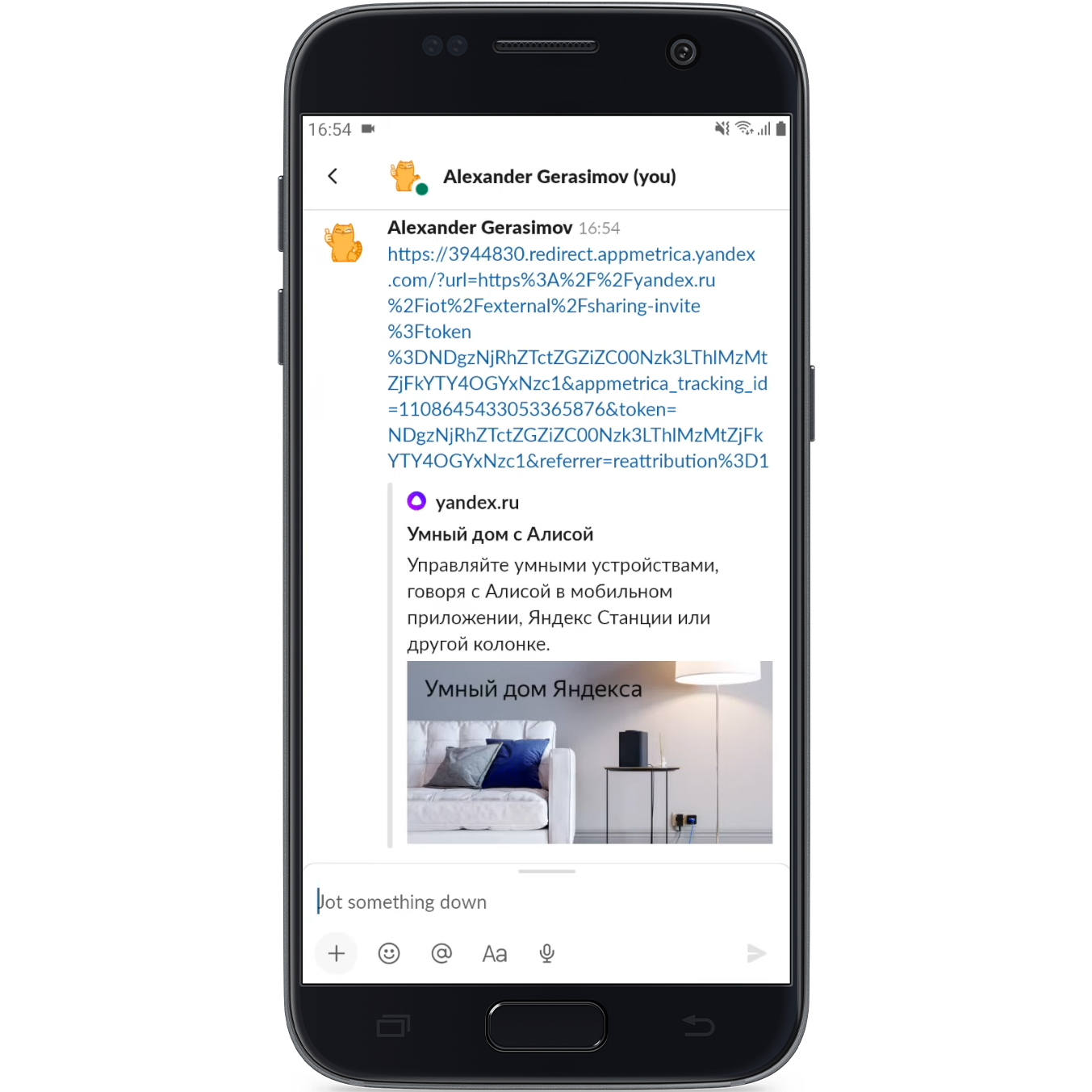
У того человека, которому мы скинули ссылку, тоже должно быть приложение «Дом с Алисой» и он должен быть в нем зарегистрирован под Яндекс. Нажимаем и нас перебрасывает в приложение «Дом с Алисой». Мы видим приглашение от Александра.
Примите приглашение в дом, чтобы получить доступ ко всем умным устройствам.
Примите приглашение в дом, чтобы получить доступ ко всем умным устройствам.
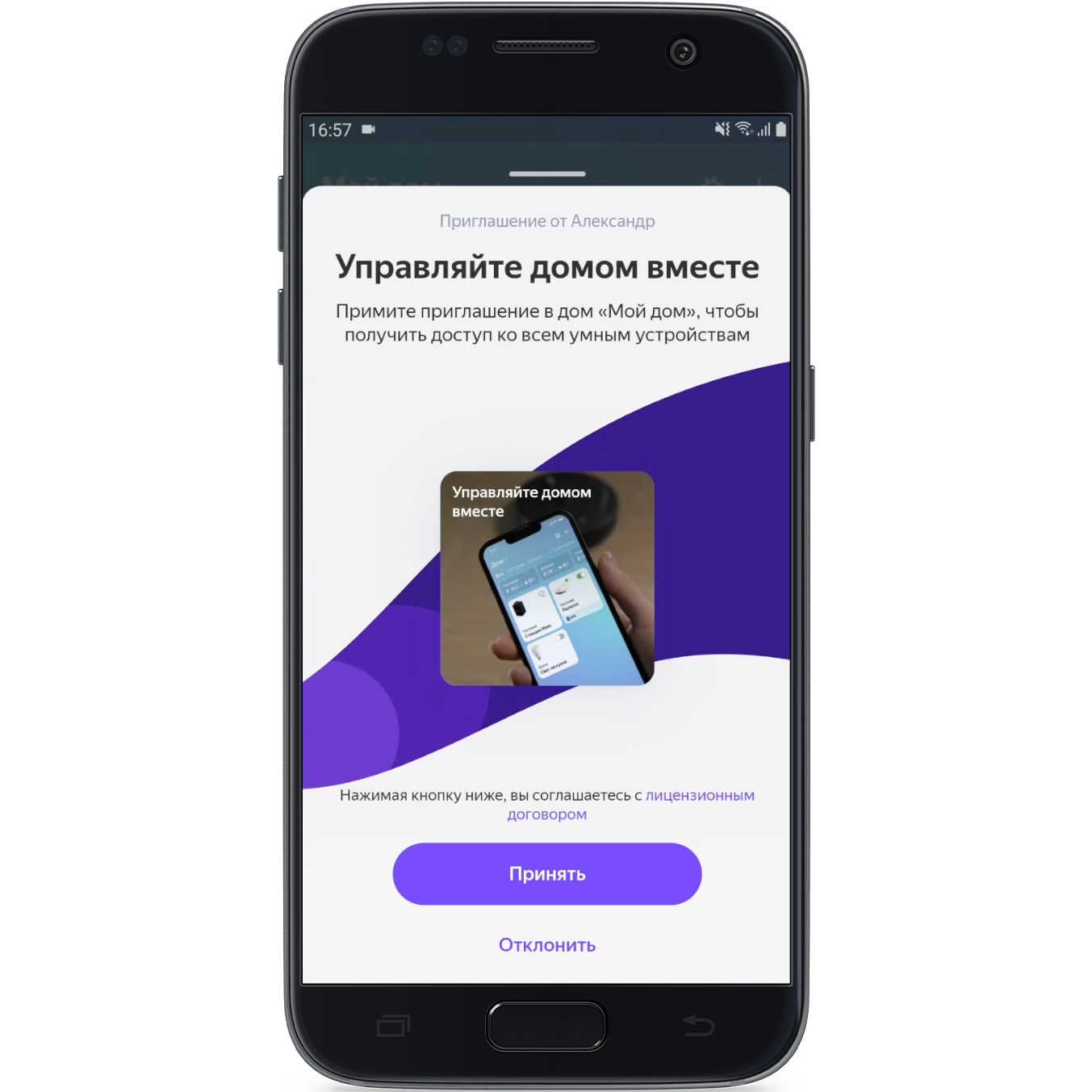
Даём имя для дома к которому мы получили доступ, он будет отображаться у нас под этим именем. Нажимаем готово.
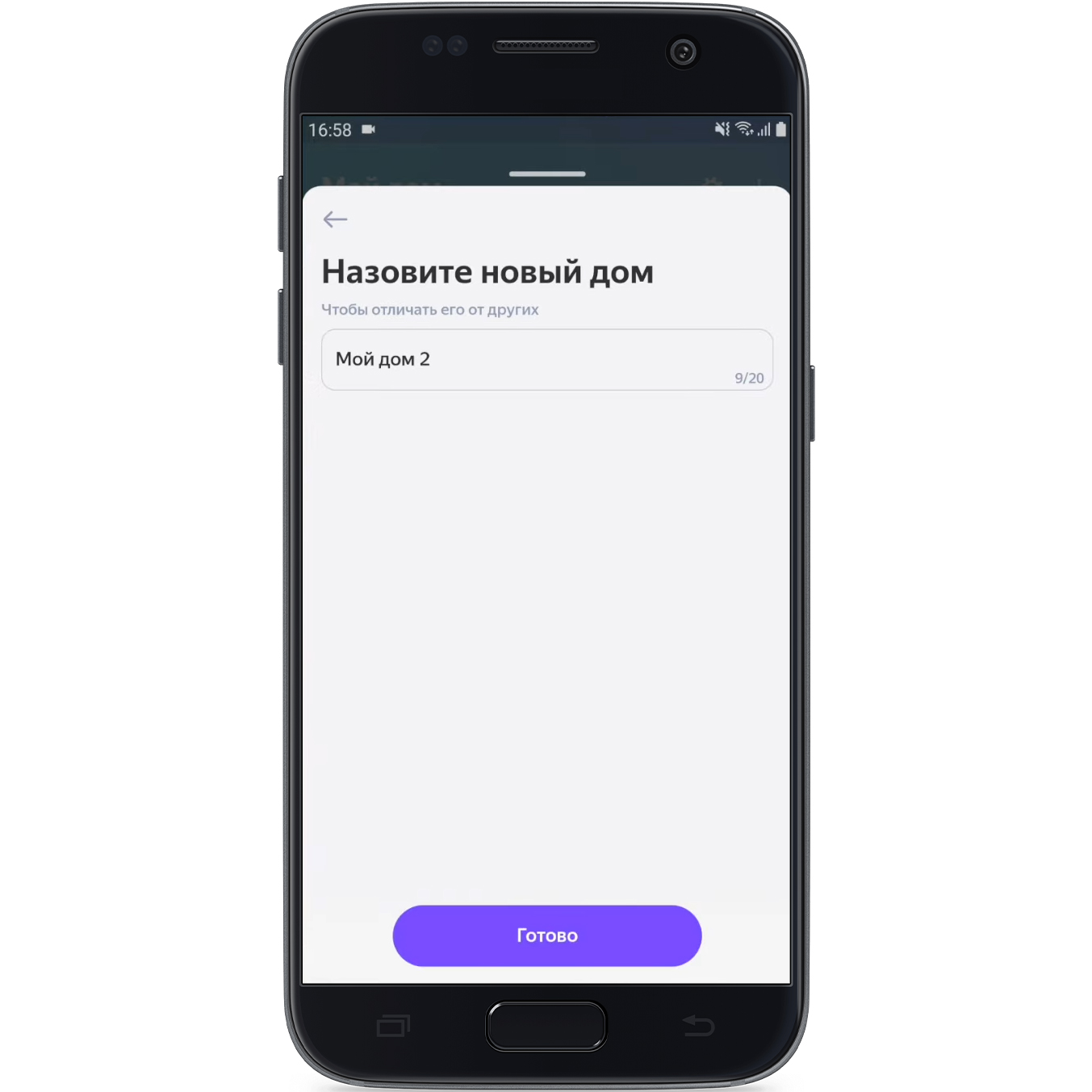
Теперь у вас есть доступ к дому. Управляйте устройствами и датчиками, добавляйте их в избранное.
А вот что может делать только админ дома:
Это конечно обидно, что нельзя управлять сценариями. Можно понять, почему нельзя добавлять и удалять устройства. Но вот почему нельзя управлять сценариями это конечно странно. То есть придется создавать какие-то свои сценарии?
А вот что может делать только админ дома:
- добавлять и удалять устройства
- управлять сценариями с участием устройств дома
Это конечно обидно, что нельзя управлять сценариями. Можно понять, почему нельзя добавлять и удалять устройства. Но вот почему нельзя управлять сценариями это конечно странно. То есть придется создавать какие-то свои сценарии?
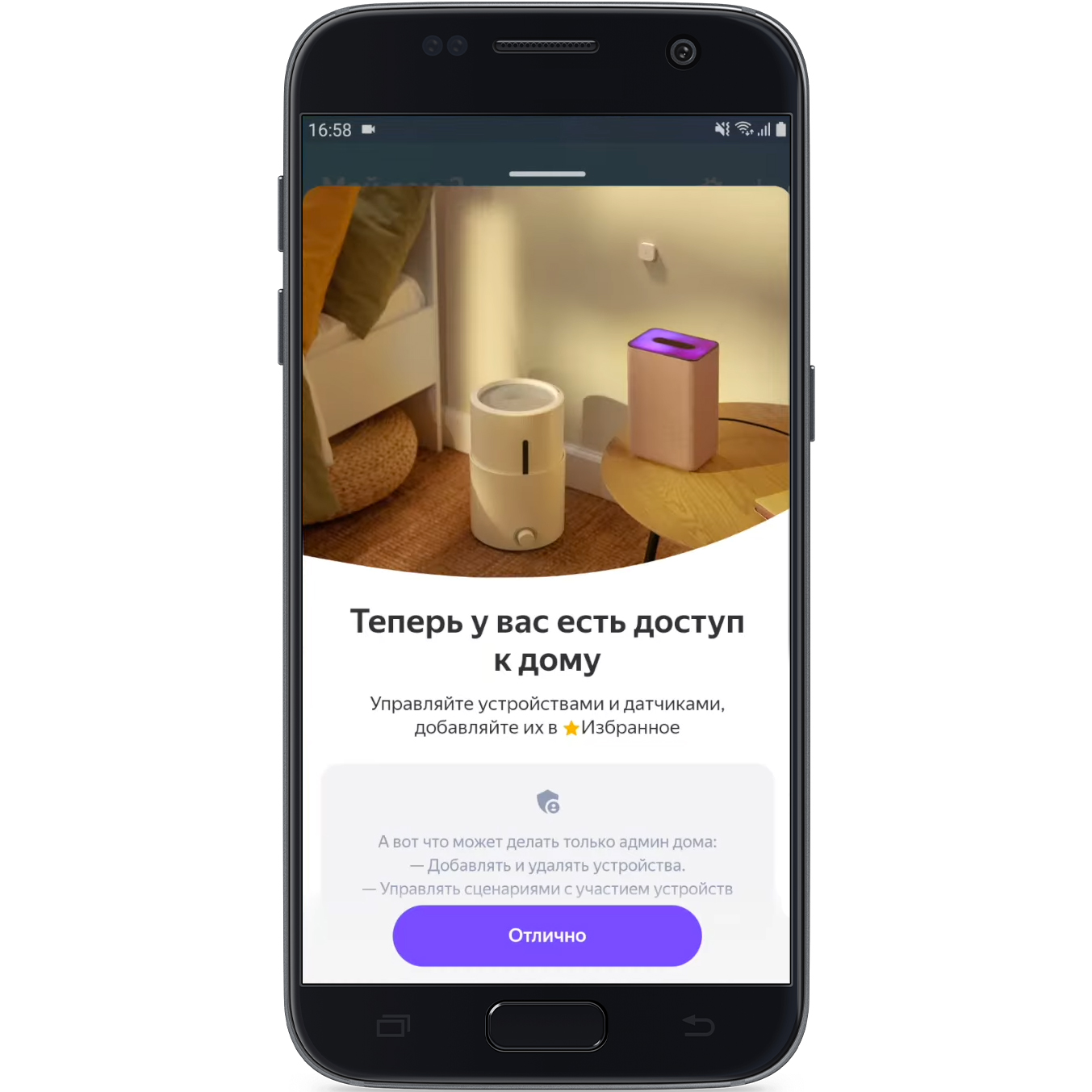
Теперь есть доступ к новому дому.
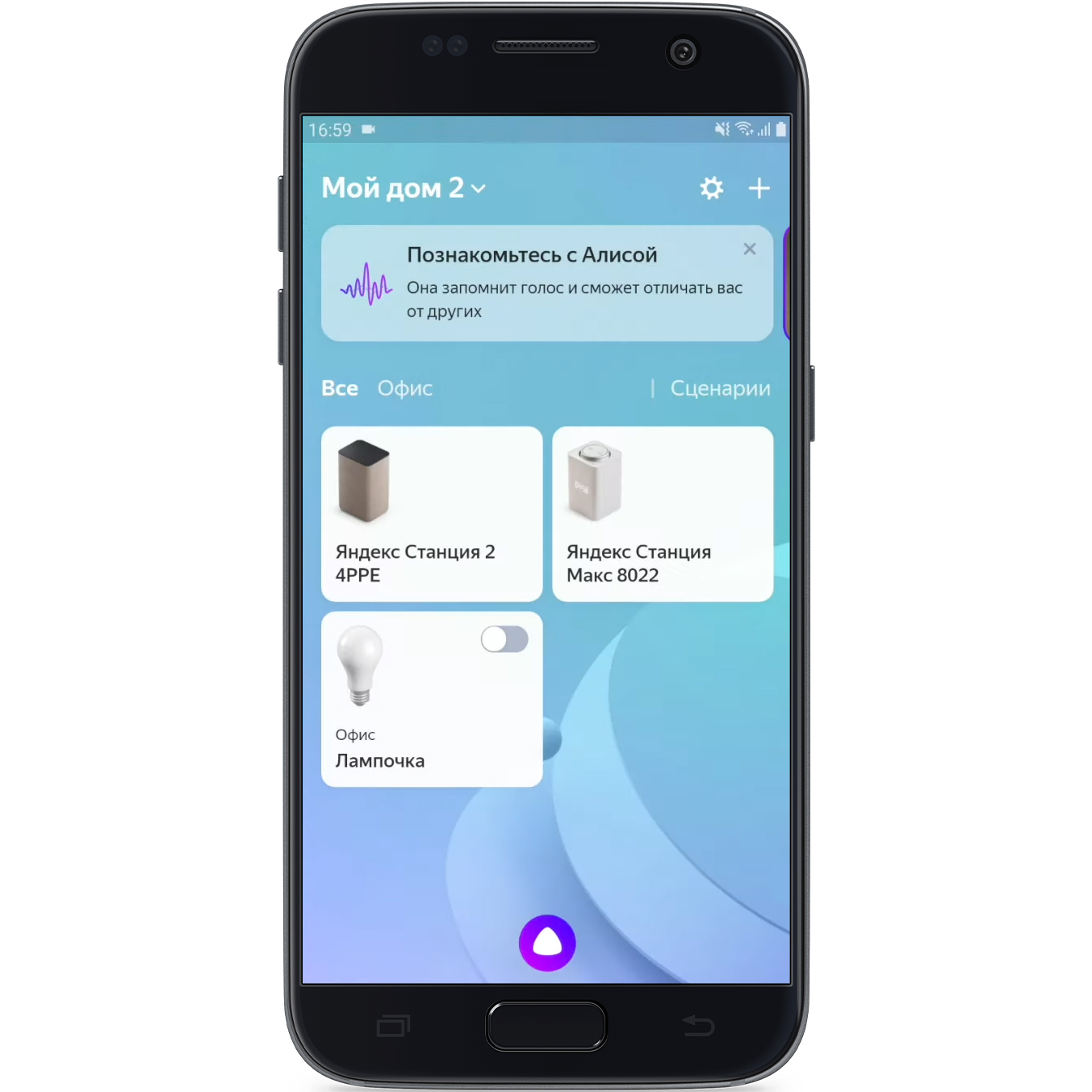
Он помечен таким значком, что делятся этим домом, чтобы можно было понять, где дома, к которому получен доступ.
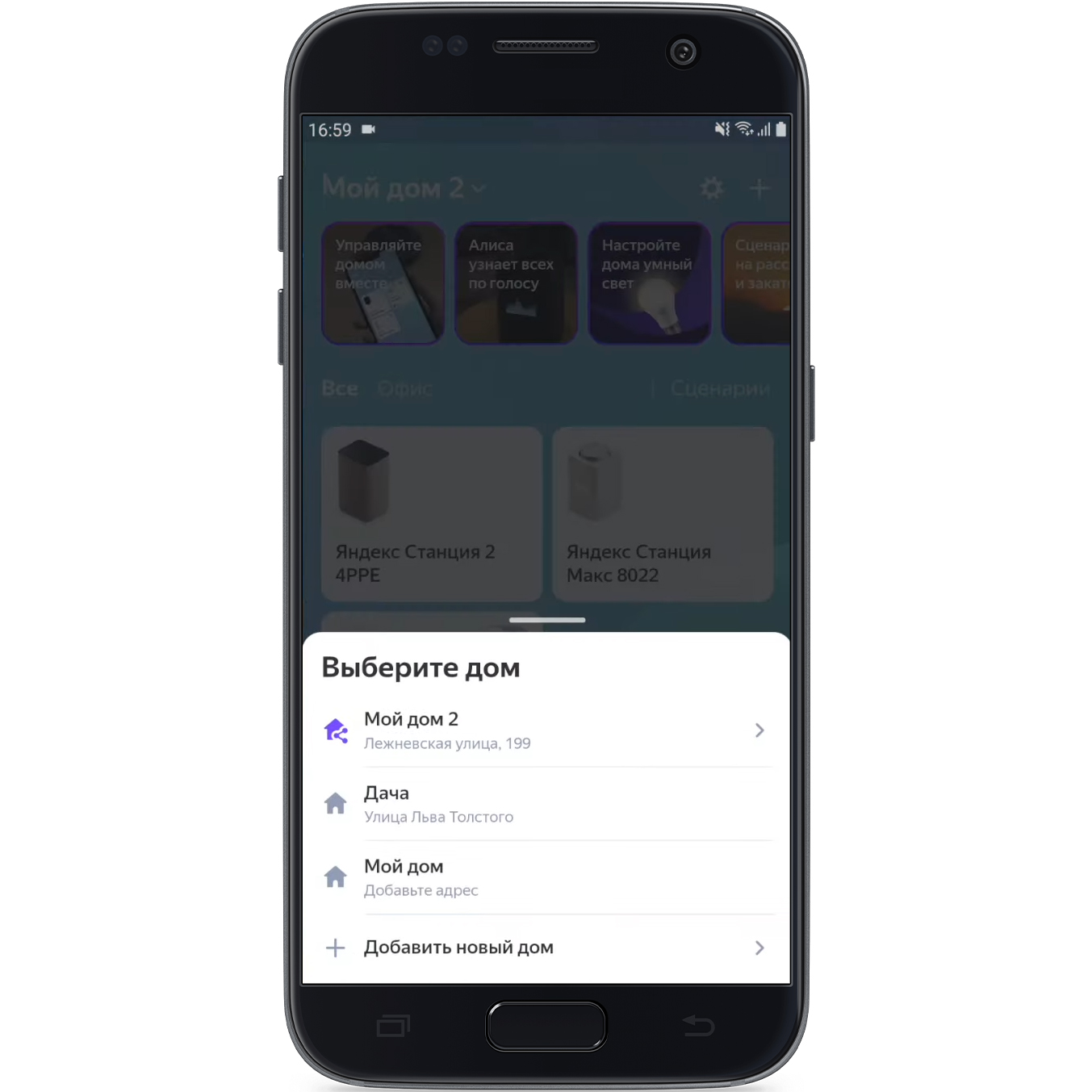
Вы можете, например, выйти из этого дома, поменять название его, добавлять в этот дом комнаты, группы, у кого есть доступ к этому умному дому, можно посмотреть.

Пробуем включить лампочку.
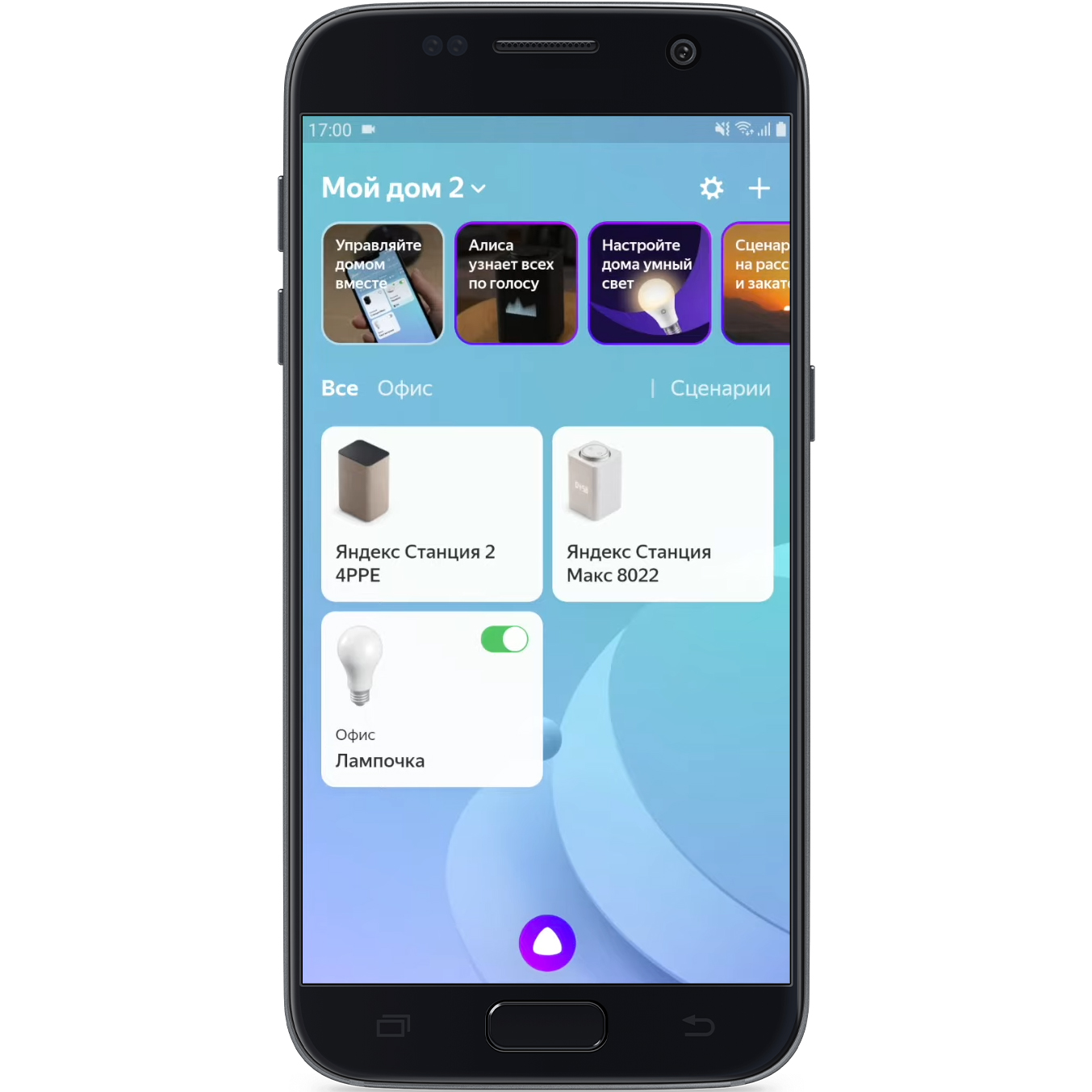
Лампочка включается, настройки работают отлично.
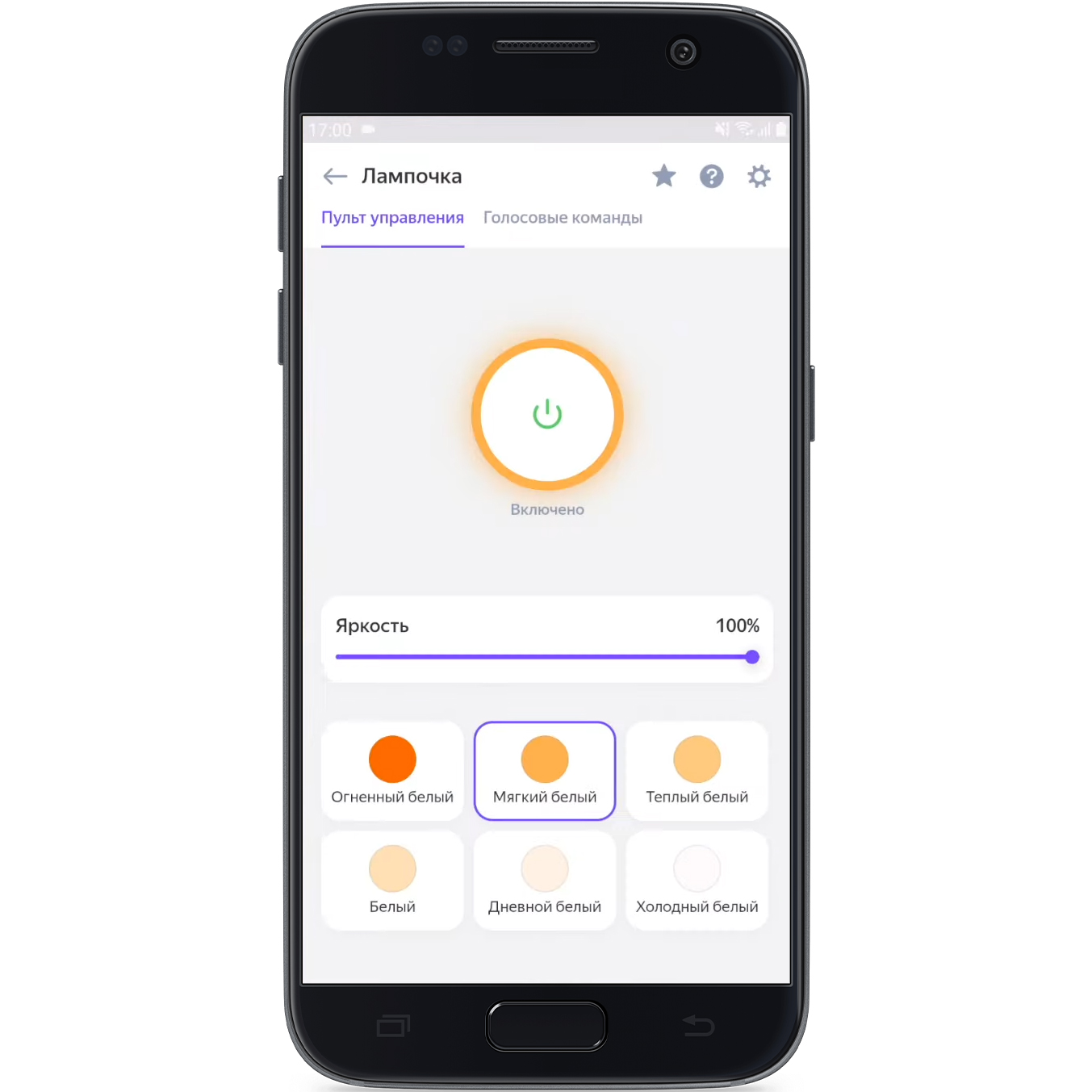
Посмотрим, что есть в настройках колонок? Здесь, все урезано. Эквалайзером мы управлять не можем, заставками управлять мы тоже не можем.
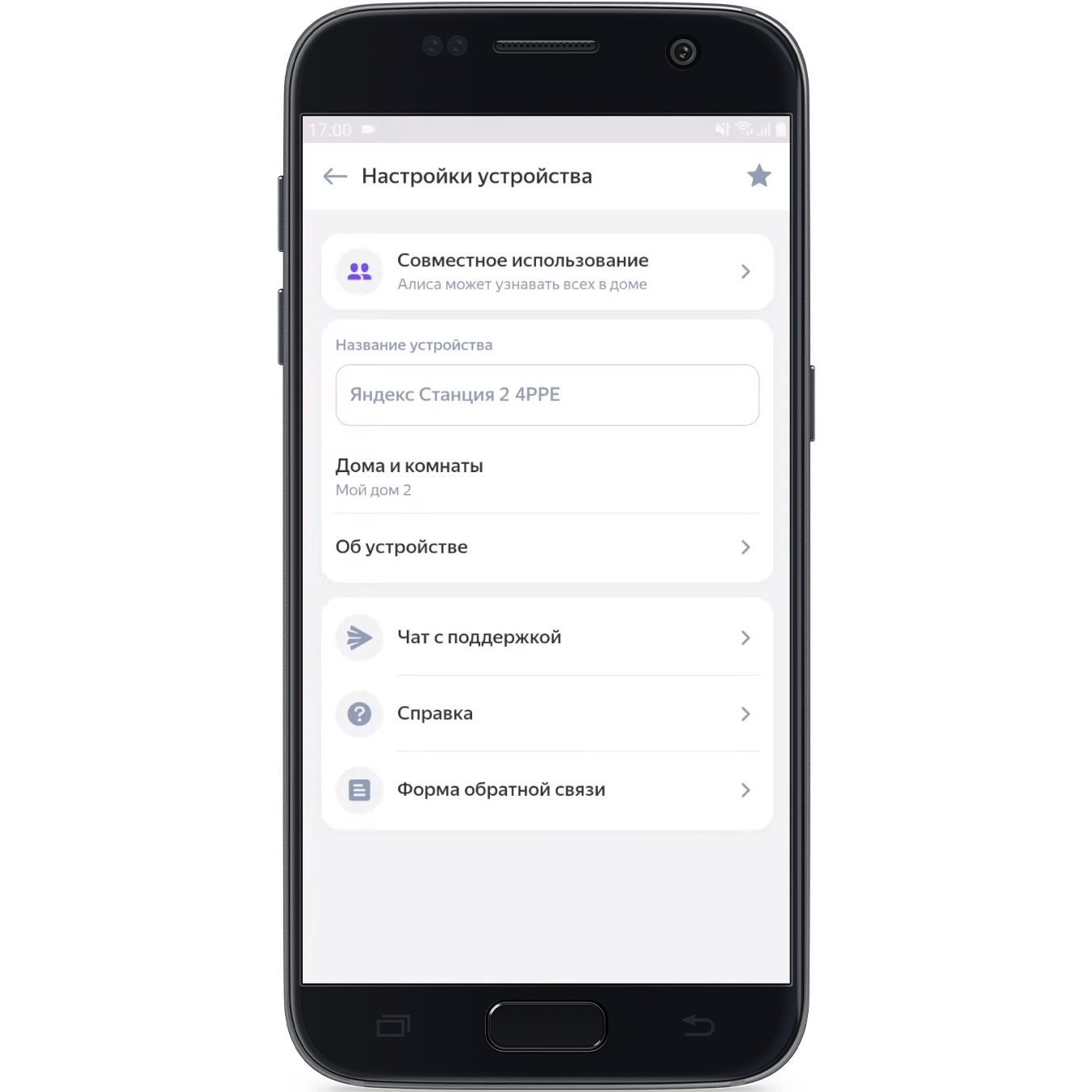
Можем просто открыть, почитать об устройстве. Никаких настроек у колонок нет.
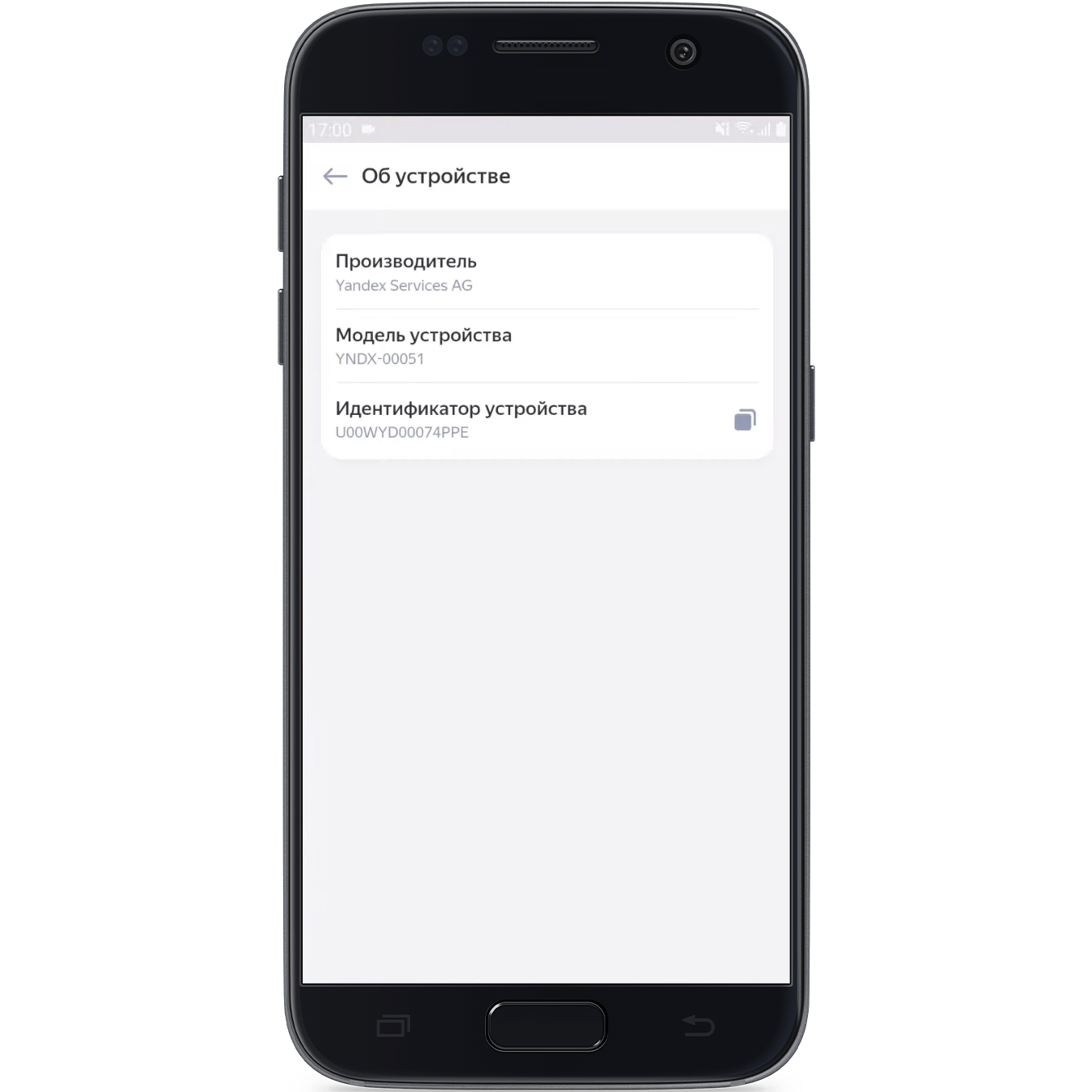
Возможно просто управлять умными устройствами (лампочки или, допустим, умный пылесос) или создать какой-то свой сценарий на этот аккаунт, который будет именно для вас.
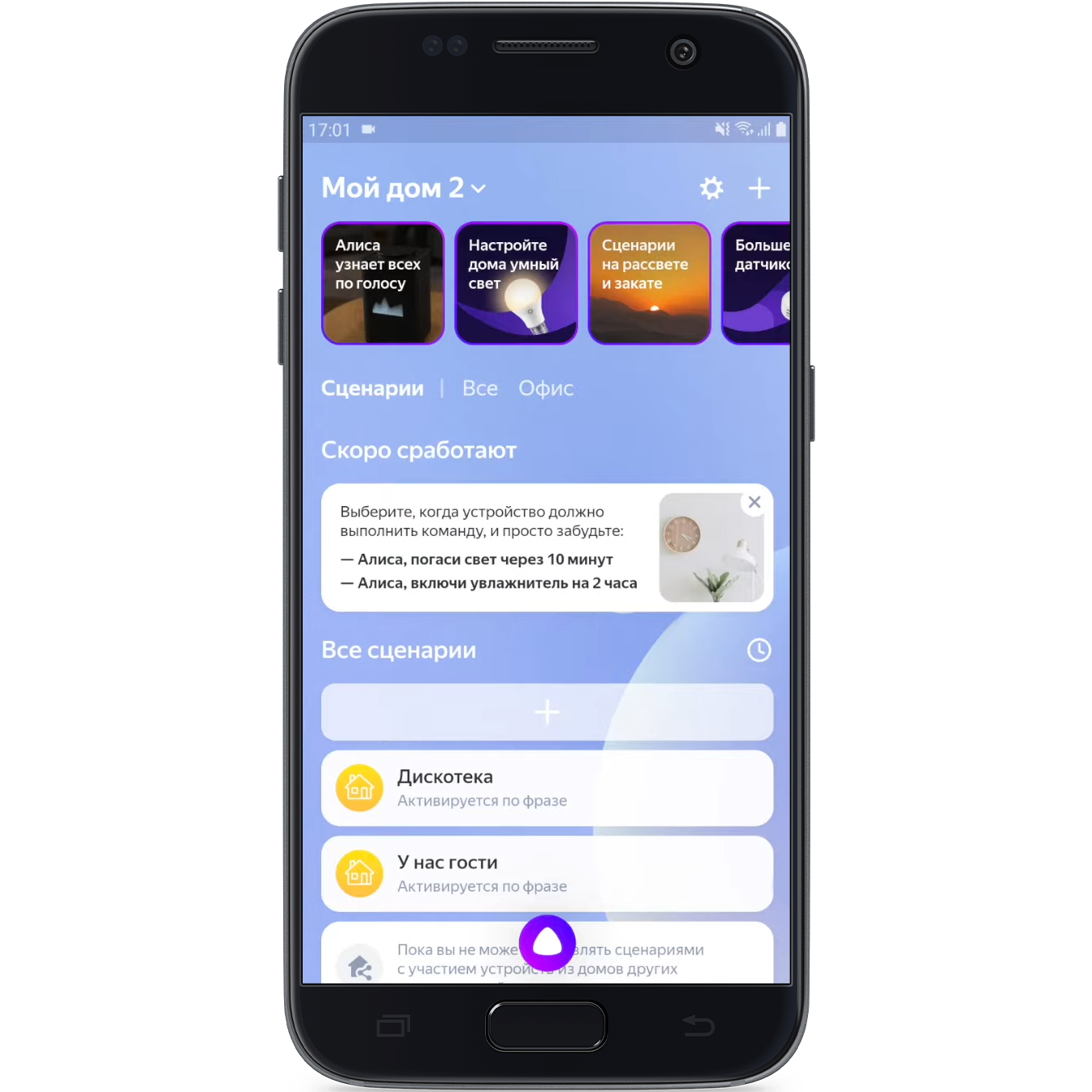
На первоначальный аккаунте мы видим приложение нам пишет «Какие люди! Теперь [имя пользователя] может управлять вашим домом».
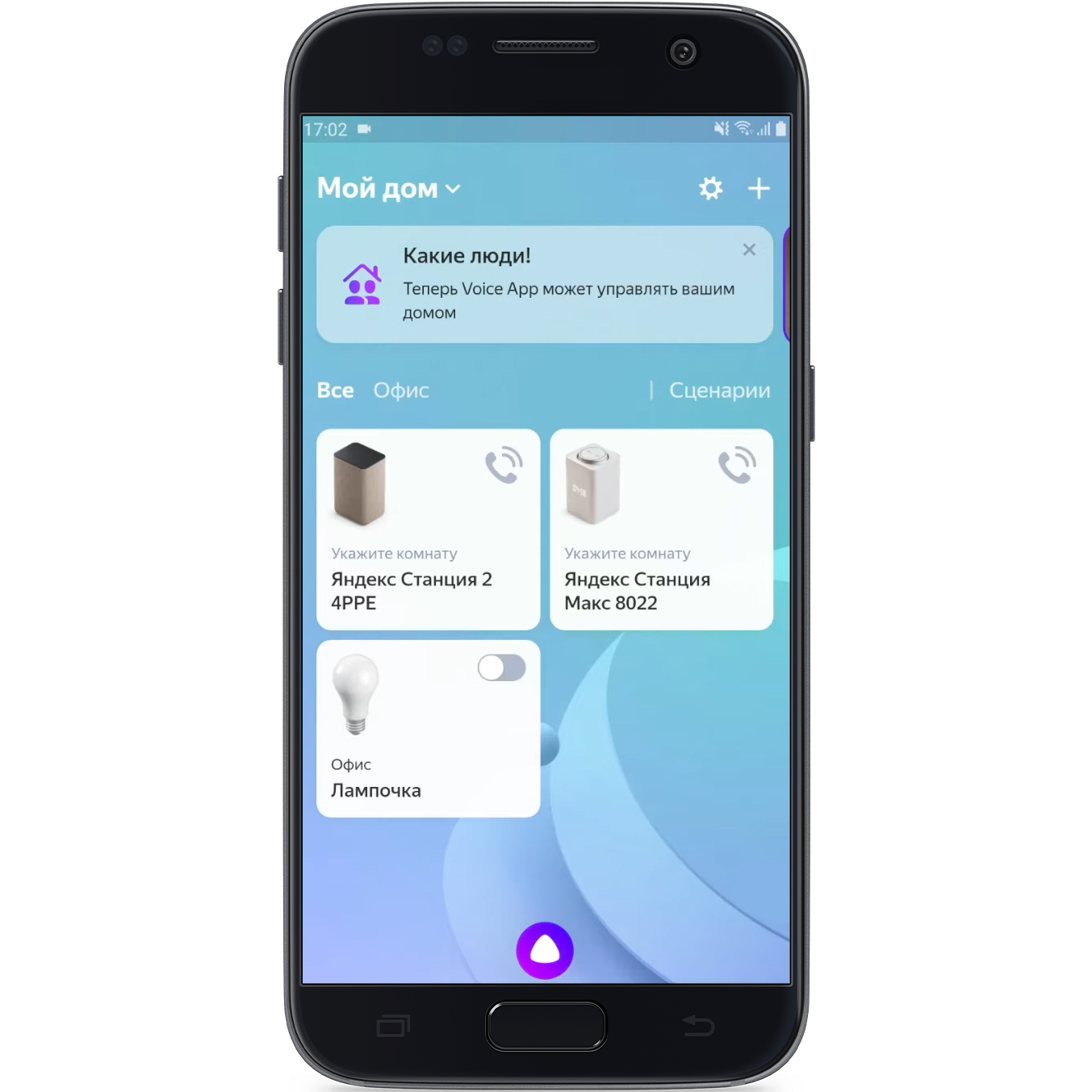
Нажимаем «Новые люди в доме». Теперь еще у 1 человека есть доступ к вашему дому «Мой дом». Отлично.
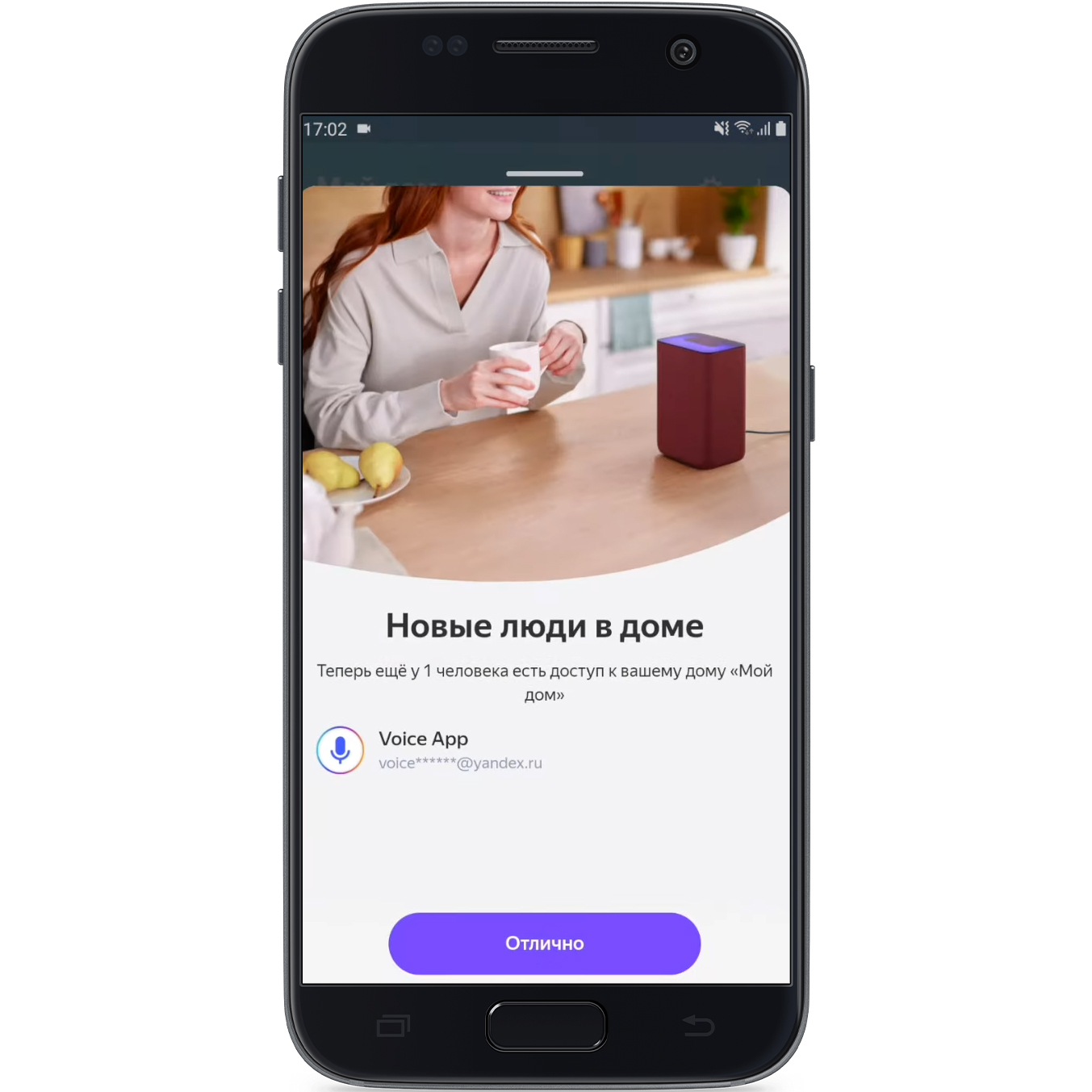
Нажимаем на человека, которого хотим удалить.
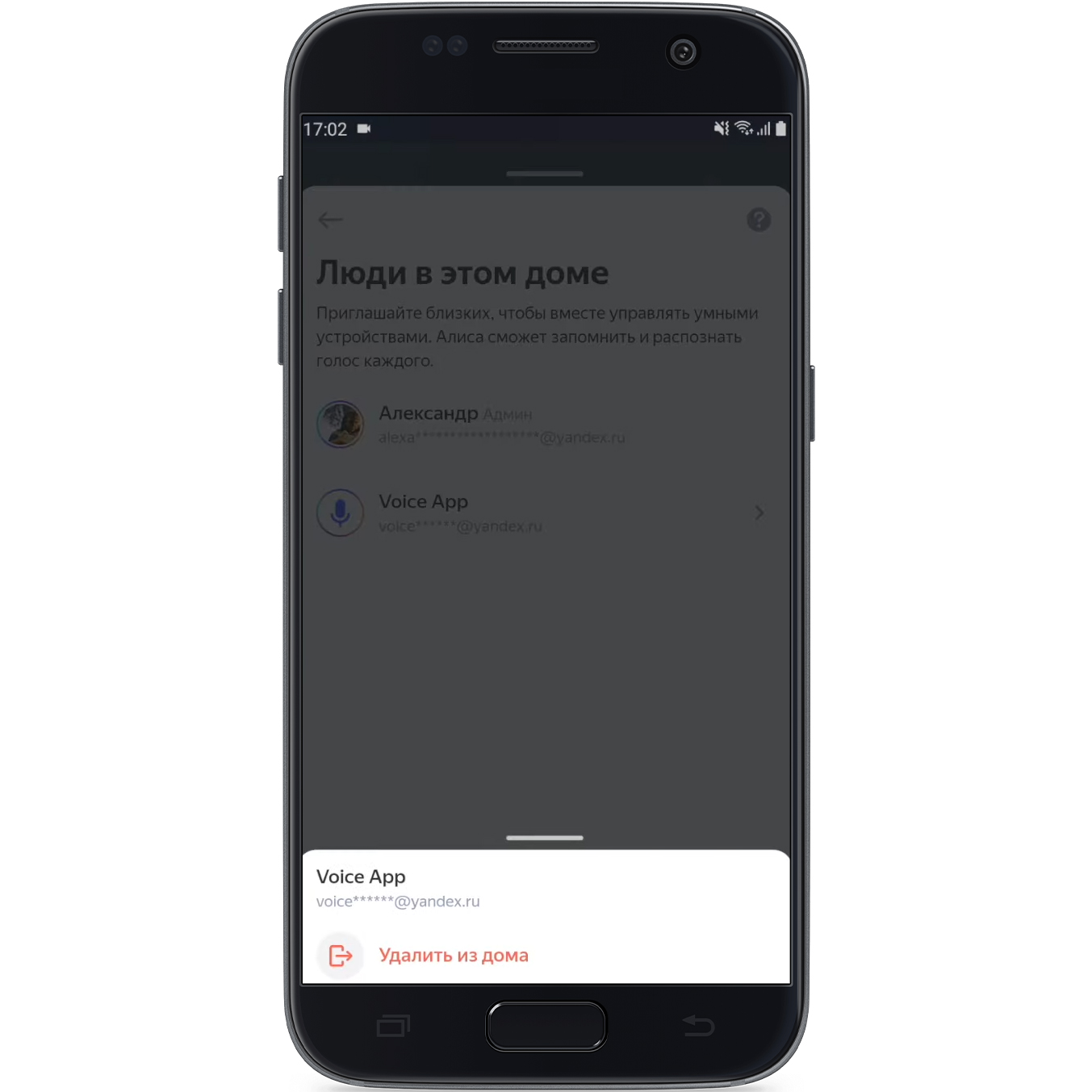
Подтверждаем.
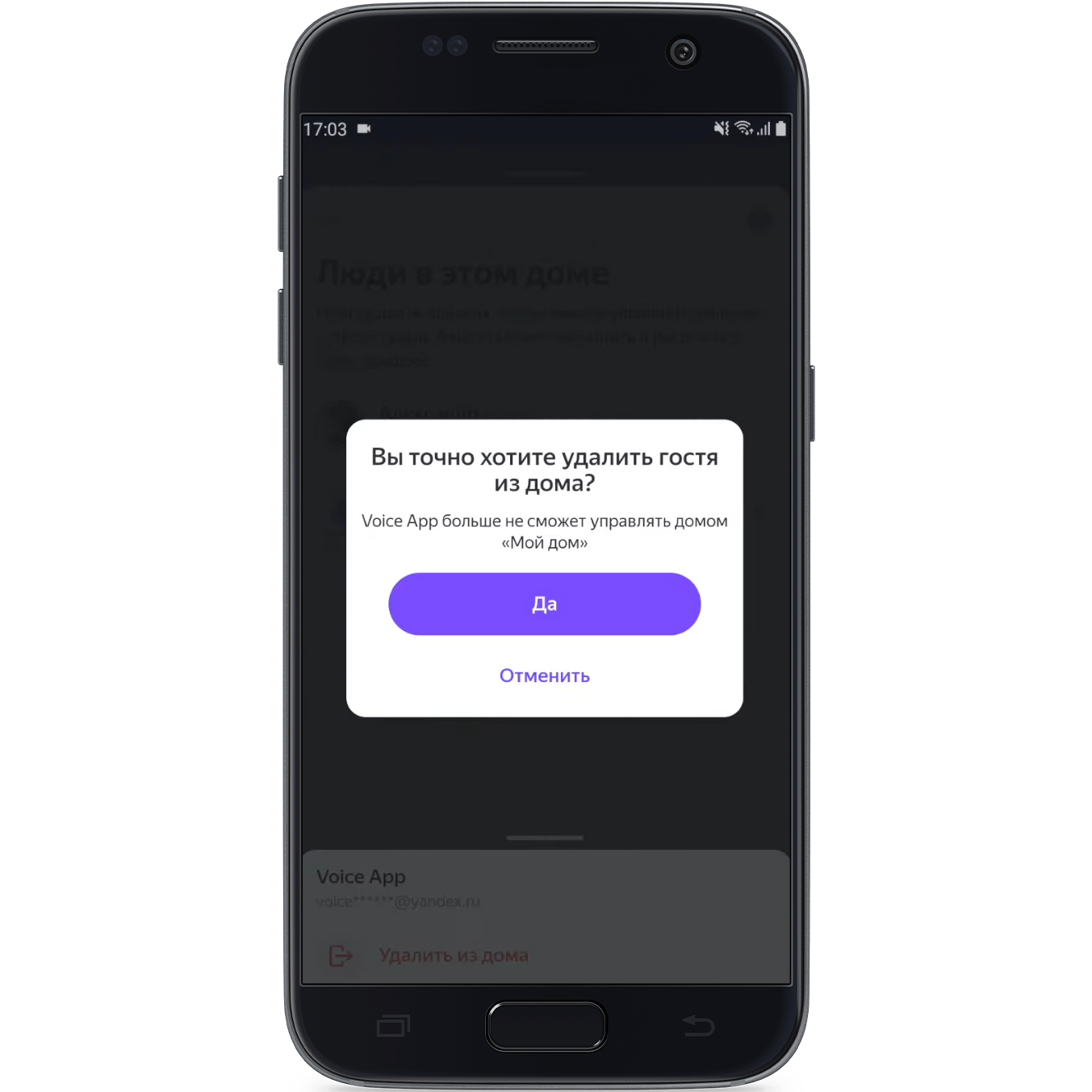
Всё просто.
Евгений Куманьков
2023-09-08 03:49
Алиса и Яндекс
Идёт загрузка...
Умный дом управляемый с вашего iPhone или Android-телефона. Магазин умных аксессуаров. Заказ установки устройств в своём интерьере. Новости о том, что происходит в сфере умного дома.
° Apple, Apple Home, HomeKit, AirPlay, CarPlay, iPhone, iPad, Mac, iMac, Mac Mini, MacBook, Apple Watch, Apple TV, HomePod, Vision Pro, iOS, iPadOS, MacOS, watchOS, visionOS являются зарегистрированными товарными знаками компании Apple.
° Яндекс и Алиса являются товарными знаками компании Яндекс.
° Matter — проприетарный стандарт домашней автоматизации, не требущий авторских отчислений.
Главное
Ресурсы
Смежные проекты
Принимаем:

Проверено:



Продолжая использовать наш сайт,
вы даете согласие на обработку файлов Cookies
и других пользовательских данных,
в соответствии с Политикой конфиденциальности.
Данный сайт носит информационный характер
и не является публичной офертой,
которая определяется положениями
Статьи 427 (2) Гражданского кодекса РФ.
Копирование материалов сайта
разрешено исключительно
с использованием ссылки на источник.
вы даете согласие на обработку файлов Cookies
и других пользовательских данных,
в соответствии с Политикой конфиденциальности.
Данный сайт носит информационный характер
и не является публичной офертой,
которая определяется положениями
Статьи 427 (2) Гражданского кодекса РФ.
Копирование материалов сайта
разрешено исключительно
с использованием ссылки на источник.
Есть предложения или нашли неточность?
Напишите нам:
Напишите нам:
